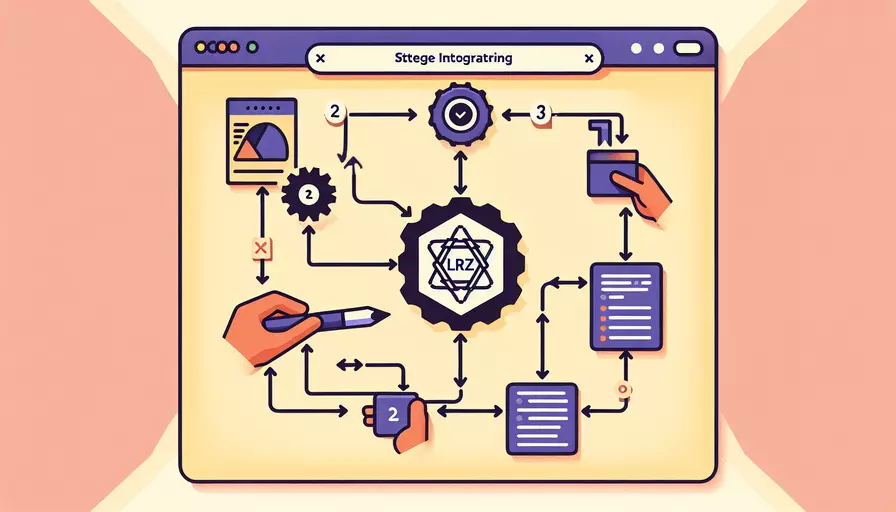
Vue引入lrz插件的方法有以下几种:1、通过npm或yarn安装;2、直接在项目中引入CDN;3、通过本地下载文件引入。 每种方法都有其适用的场景和优缺点,下面将详细介绍每种方法的具体步骤及其背景信息。
一、通过npm或yarn安装
这是最常见也是最推荐的方式,尤其适用于使用npm或yarn管理依赖的Vue项目。
-
安装lrz插件
使用npm:
npm install lrz --save使用yarn:
yarn add lrz -
在Vue组件中引入lrz
在需要使用的Vue组件中,通过
import语句引入lrz插件:import lrz from 'lrz'; -
使用lrz插件
例如,处理图片压缩:
lrz(file).then((rst) => {
// 处理成功的回调
console.log(rst);
})
.catch((err) => {
// 处理错误的回调
console.error(err);
});
背景信息:通过npm或yarn安装不仅能够方便地管理依赖版本,还可以确保项目的依赖关系保持一致,便于团队协作和项目维护。
二、通过CDN引入
这种方法适用于不使用模块化管理工具或者希望快速引入lrz插件的小型项目。
-
在HTML文件中引入CDN链接
在Vue项目的
index.html文件中,添加以下script标签:<script src="https://cdn.jsdelivr.net/npm/lrz/dist/lrz.bundle.js"></script> -
在Vue组件中使用lrz
由于通过CDN引入的方式,lrz插件会挂载到全局window对象上,因此可以直接在Vue组件中使用:
lrz(file).then((rst) => {
console.log(rst);
})
.catch((err) => {
console.error(err);
});
背景信息:通过CDN引入的方式,能够快速地在项目中使用lrz插件,而不需要安装任何额外的依赖,非常适合轻量级或快速开发的项目。
三、通过本地下载文件引入
这种方法适用于无法使用CDN或者npm/yarn的特殊情况,比如内网环境或者对于依赖文件有严格控制的项目。
-
下载lrz插件
从lrz的GitHub仓库下载最新的lrz插件文件。
-
将lrz插件文件放入项目目录
将下载的lrz插件文件(如
lrz.bundle.js)放入项目的静态资源目录下,比如/public/js/。 -
在HTML文件中引入lrz插件
在Vue项目的
index.html文件中,添加以下script标签:<script src="/js/lrz.bundle.js"></script> -
在Vue组件中使用lrz
由于通过本地文件引入的方式,lrz插件会挂载到全局window对象上,因此可以直接在Vue组件中使用:
lrz(file).then((rst) => {
console.log(rst);
})
.catch((err) => {
console.error(err);
});
背景信息:通过本地文件引入的方式,能够确保项目在无法访问外部网络的情况下仍然可以正常使用lrz插件,适用于对外部依赖有严格控制的项目环境。
总结
通过上述三种方法,我们可以在Vue项目中引入lrz插件:1、通过npm或yarn安装,适用于大多数现代Vue项目;2、通过CDN引入,适用于快速开发或轻量级项目;3、通过本地下载文件引入,适用于内网环境或对依赖有严格控制的项目。
进一步建议:在选择引入lrz插件的方式时,应根据项目的实际需求和环境来决定。如果项目使用了模块化管理工具,推荐使用npm或yarn进行安装;如果项目需要快速引入并使用lrz插件,可以选择CDN方式;如果项目对外部依赖有严格控制,或者在内网环境下,则可以选择本地下载文件的方式。
相关问答FAQs:
1. 什么是lrz插件?
lrz是一个用于在浏览器中压缩和裁剪图片的Vue插件。它可以帮助我们在前端实现图片的压缩和裁剪,从而减少图片上传的大小和时间。
2. 如何引入lrz插件?
要在Vue项目中引入lrz插件,你需要按照以下步骤进行操作:
步骤1:使用npm安装lrz插件
在你的Vue项目根目录下运行以下命令安装lrz插件:
npm install lrz --save
步骤2:在Vue组件中引入lrz插件
在你需要使用lrz插件的组件中,使用import语句引入lrz插件:
import lrz from 'lrz'
步骤3:使用lrz插件进行图片压缩和裁剪
在你的Vue组件中,你可以使用lrz插件的相关方法来对图片进行压缩和裁剪。例如,你可以使用lrz插件的compress方法对图片进行压缩:
lrz(file, options).then((res) => {
// 在这里处理压缩后的图片
})
其中,file是要进行压缩的图片文件,options是可选的配置参数。
通过以上步骤,你就成功地在Vue项目中引入了lrz插件,并可以使用它对图片进行压缩和裁剪了。
3. lrz插件有哪些常用的配置参数?
lrz插件提供了一些常用的配置参数,可以根据你的需求进行设置。以下是一些常用的配置参数:
quality:设置压缩后的图片质量,取值范围为0至1,默认值为0.7。width:设置压缩后的图片宽度,单位为像素,默认值为原图宽度。height:设置压缩后的图片高度,单位为像素,默认值为原图高度。fieldName:设置上传图片的字段名,默认值为file。disablePlugins:禁用lrz插件的某些功能,例如disablePlugins: ['rotate', 'compress']可以禁用图片旋转和压缩功能。
通过设置这些配置参数,你可以根据自己的需求来调整lrz插件的行为,从而得到满足你要求的图片压缩和裁剪结果。
文章标题:vue 如何引入lrz插件,发布者:worktile,转载请注明出处:https://worktile.com/kb/p/3631440

 微信扫一扫
微信扫一扫  支付宝扫一扫
支付宝扫一扫 